WhatsApp tiene muchas funciones para ayudar a los usuarios a mantenerse conectados con sus amigos y familiares. Una de ellas es la opción de hacer y recibir llamadas. Normalmente, tu teléfono debería sonar y mostrar una llamada entrante en la pantalla. Y eso es lo divertido de tener una función de llamada.
Pero a veces, esto es diferente. ¿Qué hace que una llamada de WhatsApp no se muestre en la pantalla? Hay varias razones posibles.
Sigue leyendo para conocerlas y sus correspondientes solucionadores. No querrás abrir WhatsApp sólo para ver un montón de llamadas importantes perdidas. Llamadas que no sonaban o no aparecían cuando tu teléfono estaba bloqueado.
En este artículo encontrarás lo siguiente:
-
- Un error sencillo: reinicia el teléfono
- Las notificaciones de WhatsApp están desactivadas: actívalas
- El modo No Molestar (DND)/Silencio está activado: Desactívalo
- Un problema con el propio WhatsApp: Actualiza la aplicación
- Los Datos en segundo plano están desactivados: actívalos
- El modo de ahorro de batería está activado: Desactívalo
- Un problema con los Ajustes: Restaurar valores por defecto
- La restricción de tiempo de pantalla de WhatsApp está activada: Desactívala
Las llamadas de WhatsApp no se muestran en pantalla: Posibles causas y soluciones
Una llamada entrante de WhatsApp que no se muestra en pantalla puede presentarse de diferentes maneras. Por un lado, cuando recibes una llamada de WhatsApp, el teléfono empieza a sonar como era de esperar. Pero no ves absolutamente nada en la pantalla. Si la pantalla está negra (apagada), permanece negra. Si está activado, sólo muestra lo que hay en la pantalla.
Por otro lado, cuando tienes una llamada de WhatsApp, el teléfono no suena ni muestra que alguien está llamando. Abres la aplicación sólo para encontrar un montón de llamadas perdidas.
Entonces, ¿por qué las llamadas de WhatsApp no suenan ni se muestran en la pantalla? Hay muchas causas posibles. Las discutiremos a continuación, junto con sus correspondientes soluciones. Sigue leyendo para solucionar tu situación de inmediato y dejar de perder llamadas de personas que te importan.
Un error sencillo: reinicia el teléfono
La forma más sencilla de solucionar que una llamada de WhatsApp no suene es reiniciar el teléfono. A veces, podría tratarse de un simple fallo detrás del problema, y un reinicio sería la solución que necesitas.
Hay varias formas de reiniciar un smartphone. Para reiniciar un dispositivo Android, puedes mantener pulsados simultáneamente los botones de bajar volumen y de encendido durante unos 5 segundos. O mantén pulsado el botón de encendido durante la misma cantidad de horas y, a continuación, selecciona Reiniciar en la pantalla.
Sigue estos pasos para reiniciar un iPhone:
- Mantén pulsados los botones de bajar volumen y encendido simultáneamente durante unos segundos.
- Desliza el interruptor de encendido hacia la derecha para apagar el teléfono.

- Vuelve a mantener pulsado el botón de encendido hasta que aparezca el logo de Apple.

O puedes reiniciar desde la app de ajustes siguiendo estos pasos:
- Abre la app Ajustes, desplázate hacia abajo y pulsa en General.
- Desplázate hacia abajo y elige Apagar.
- Desliza el interruptor de encendido hacia la derecha para apagar el dispositivo.

- Mantén pulsado de nuevo el botón de encendido para volver a encender el teléfono.
Las notificaciones de WhatsApp están desactivadas: actívalas
Otra posible causa del problema de que no se muestren las llamadas de WhatsApp son las notificaciones desactivadas. Las notificaciones de WhatsApp se pueden desactivar en ajustes. Cuando eso ocurra, no oirás ninguna alerta de llamada entrante.
Sigue estos pasos para comprobar si las notificaciones de WhatsApp están desactivadas en los ajustes de tu iPhone:
- Abre Ajustes y desplázate hasta WhatsApp. Selecciona Notificaciones.

- Asegúrate de que la opción Permitir notificaciones está activada.

Del mismo modo, puedes comprobar si las notificaciones están desactivadas en el propio WhatsApp. Sigue estos pasos:
- Abre WhatsApp y ve a Ajustes > Notificaciones.
- Administra los distintos ajustes de notificación de mensajes, grupos y tonos de llamada.

Si utilizas un teléfono Android, sigue estos pasos para comprobar si las notificaciones de WhatsApp están desactivadas:
- Abre la app Ajustes. Desplázate y selecciona Notificaciones y barra de estado (o sólo Notificaciones, depende de la versión de tu Android).
- Pulsa en Administrar notificaciones y, en Notificaciones de aplicaciones, desplázate y busca WhatsApp. Asegúrate de que el interruptor de notificación está activado (aparece en verde).

También puedes comprobar si las notificaciones están activadas en WhatsApp siguiendo estos pasos:
- Abre WhatsApp y, a continuación, toca los tres puntos situados en la parte derecha de la pantalla.
- Elige Configuración y administra las distintas notificaciones en Mensajes y Grupos.
El modo No Molestar (DND)/Silencio está activado: Desactívalo
Es probable que WhatsApp no suene porque está activado el modo DND o Silencio. El modo DND en Android e iOS silencia todas las llamadas y notificaciones entrantes. Cuando la función esté activada, no podrás recibir alertas de aplicaciones, incluida WhatsApp.
Sin embargo, una llamada de WhatsApp debería aparecer en modo silencioso, pero el teléfono no sonará. Sea cual sea tu situación, debes comprobar y asegurarte de que los modos están desactivados.
En el iPhone: Ve a Ajustes > Enfoque y, a continuación, pulsa No molestar. Asegúrate de que la función está desactivada.
Si tu iPhone muestra una llamada de WhatsApp en la pantalla pero no suena, asegúrate de que no está en modo Silencio. Puedes administrar los modos DND y Silencio desde el Centro de Control. Desliza el dedo hacia abajo desde la parte superior de la pantalla y toca el modo para activarlo o desactivarlo.
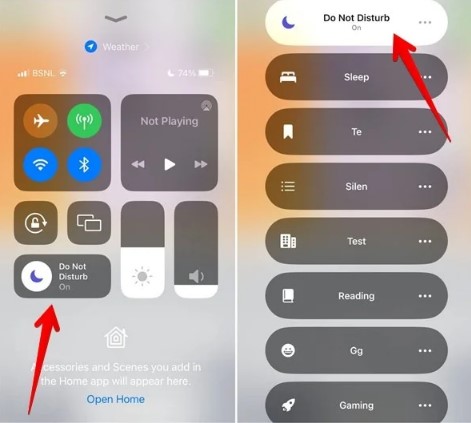
Si el teléfono no está en silencio, puedes cambiar el tono de llamada para solucionar una situación de "no suena". Ve a Ajustes en WhatsApp. Pulsa Notificaciones y, a continuación, Elegir tono de llamada. Selecciona un tono de llamada y, a continuación, pulsa Guardar.
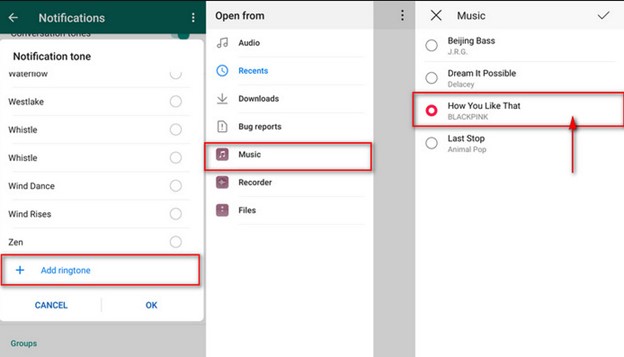
Si tienes un dispositivo Android, ve a Ajustes > Sonido y vibración > No molestar. Asegúrate de que el modo está desactivado para avisarte cuando recibas una llamada de WhatsApp. También puedes activar/desactivar los modos DND y Silencio (mute) desde la pantalla de ajustes rápidos. Sólo tienes que deslizar el dedo hacia abajo desde la parte superior para acceder a estos modos. Toca una vez para activarlo o desactivarlo.
Un problema con el propio WhatsApp: Actualiza la aplicación
El problema de que la notificación de llamada de WhatsApp no se muestre en pantalla puede deberse a la propia aplicación. Puede que a la aplicación le falte una actualización importante que afecte a su correcto funcionamiento. Intenta actualizar la aplicación y mira si eso ayuda.
Abre App Store o Play Store y busca WhatsApp. Pulsa Actualizar para instalar cualquier actualización disponible para WhatsApp. Después, reinicia el teléfono y comprueba si el problema se ha resuelto.
Alternativamente, puedes desinstalar y volver a instalar WhatsApp. Si decides seguir este camino, haz una copia de seguridad de tus chats de WhatsApp antes de desinstalar la aplicación. Luego puedes restaurar la Copia de seguridad tras la reinstalación.
Los Datos en segundo plano están desactivados: actívalos
WhatsApp no puede enviar notificaciones automáticas en segundo plano si la restricción de datos en segundo plano está activada. Y esta podría ser la razón por la que las llamadas de WhatsApp no suenan en el iPhone. Lo mismo ocurre con Android.
Sigue estos pasos para comprobar si la restricción de datos en segundo plano está activada en Android:
- Ve a Ajustes > Administración de aplicaciones (o Aplicaciones en otras versiones de Android).
- Desplázate hacia abajo en la lista de aplicaciones y busca WhatsApp.

- Pulsa en Datos móviles y WiFi o en Detalles de uso de datos. Asegúrate de que Datos en segundo plano está activado (aparece en verde).

En el iPhone: abre los Ajustes del teléfono > General > Actualización de aplicaciones en segundo plano. Luego desplázate hacia abajo y busca WhatsApp. Activa la Actualización en segundo plano de la aplicación si está desactivada.
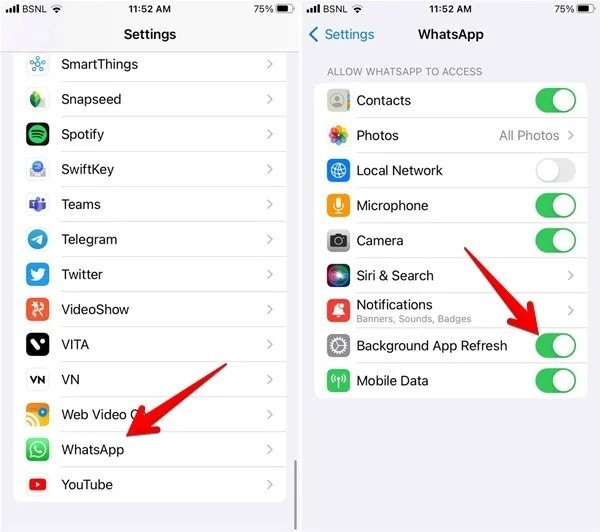
El modo de ahorro de batería está activado: Desactívalo
El modo de ahorro de batería también podría ser la causa de que WhatsApp no suene en iPhone o Android. El Economizador de Batería está diseñado para que el teléfono funcione con poca energía cuando está en reposo. En este modo, sólo se ejecutarán en segundo plano las aplicaciones básicas. Eso hace que las notificaciones de la mayoría de las aplicaciones se retrasen.
Para solucionarlo, desactiva el modo en tu teléfono. Comprueba estos pasos para desactivar el modo Ahorro de batería/Ahorro de energía en teléfonos Android:
- Ve a Ajustes, desplázate y elige Batería.
- Toca las opciones de Ahorro de energía (o Ahorro de batería, según la versión de tu Android). Desactiva el conmutador situado junto a Optimización del reposo en espera o Usar Ahorro de Batería.
- Toca el nombre del contacto en la parte superior. Pulsa Silenciado y luego Desilenciar.
Debes ir a Ajustes > Batería y cuidado del dispositivo > Batería si tienes un Samsung Galaxy. Desactiva el conmutador situado junto a Ahorro de energía.
Para desactivar el modo Ahorro de batería en tu iPhone, ve a Ajustes > Batería. Activa el interruptor para desactivar el Modo de Bajo Consumo.
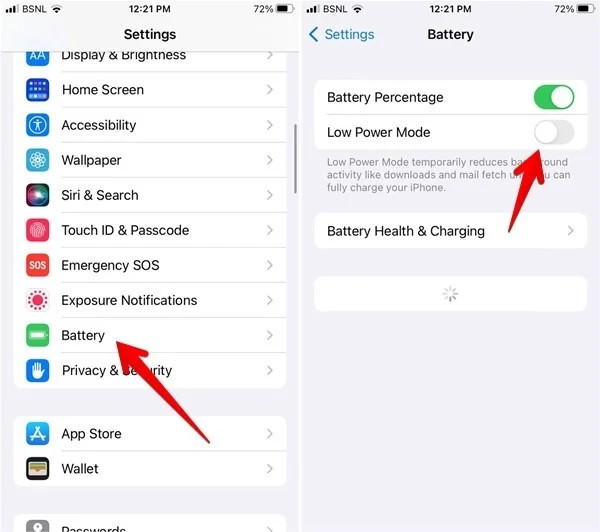
Un problema con los Ajustes: Restaurar valores por defecto
Los ajustes mal configurados también pueden provocar que WhatsApp no suene en un iPhone. Puedes restablecer la configuración predeterminada y ver si eso soluciona el problema. Esta acción borrará las contraseñas Wi-Fi, restablecerá los permisos de las aplicaciones, etc.
Pero no pasará nada con tus datos personales. Para restablecer los ajustes en un teléfono Android:
- Ve a Ajustes > Sistema > Restablecer opciones.
- Pulsa Restablecer preferencias de la aplicación.

Ve a Ajustes > Administración general > Restablecer > Restablecer todos los ajustes de un Samsung Galaxy.
Ejecuta los pasos que se indican a continuación para restablecer la configuración predeterminada de tu iPhone:
- Abre la app Configuración y elige General. Elige Transferir o Restablecer iPhone.
- Pulsa Restablecer y, a continuación, Restablecer todos los ajustes.

La restricción de tiempo de pantalla de WhatsApp está activada: Desactívala
El Tiempo de Pantalla en el iPhone es una gran función, especialmente para los padres. Mantiene a los niños alejados de los teléfonos inteligentes limitando la accesibilidad a las aplicaciones asignadas. Quizás olvidaste desactivar la función, lo que provocó el problema de que la llamada entrante de WhatsApp no se mostrara en la pantalla. Si es así, sólo tienes que apagarlo.
Ve a Configuración y haz clic en Tiempo de pantalla. Selecciona WhatsApp y desactiva el botón App Limit en la siguiente pantalla.
[Extra] Transfiere datos de WhatsApp entre dos teléfonos fácilmente
Es una pena si has probado todos los solucionadores anteriores, ¡pero ninguno ha funcionado! Tu teléfono puede estar sufriendo un problema mayor de lo que parece. Puedes devolver el teléfono al vendedor si aún está en garantía. O llévalo a un especialista en reparación de teléfonos de confianza para que realice un diagnóstico más detallado.
Mientras tanto, lo mejor sería transferir tus datos de WhatsApp a otro teléfono. De este modo, podrás controlar todos los mensajes importantes y los chats de grupo. Aquí es donde Wondershare Mutsapper entra en juego.
Mutsapper es un programa fácil de usar. Ayuda a los usuarios a mover sin problemas los datos de WhatsApp entre teléfonos. El programa es muy eficaz. No importa si vas a mover datos de WhatsApp de un iPhone a Android o viceversa.
Mutsapper admite transferencias entre plataformas y es altamente compatible. Funciona con la mayoría de los teléfonos con Android e iOS. Además, la aplicación permite transferir datos tanto de WhatsApp como de WhatsApp Business. Es tu herramienta para hacer el trabajo en unos pocos toques.
Wondershare Mutsapper
¡Transfiere mensajes y contactos de WhatsApp con 1 clic!
- Fusiona los datos de WhatsApp sin borrar los antiguos.
- Admite datos de WhatsApp, GBWhatsApp y WhatsApp Business.
- Transfiere hasta 10 tipos de datos.
- Transfiere WhatsApp de Google Drive a iPhone.
Así que, si te encuentras en la situación de "llamada de WhatsApp que no suena", no te preocupes. Sólo tienes que seguir estos sencillos pasos para mover WhatsApp de Android a iPhone utilizando Mutsapper:
- Abre la aplicación en tu dispositivo principal (Android). Elige la función de Android a iPhone para mover tus datos de WhatsApp.

- Introduce tu número de teléfono para iniciar sesión en tu cuenta de WhatsApp.

- Selecciona un método para conectar tu dispositivo principal al secundario (iPhone) y, a continuación, autorízalo. Puedes conectar los dos teléfonos con un adaptador OTG para una transferencia de datos rápida y sin complicaciones. O utiliza el Kit de herramientas Mutsapper DeskTop para conectar los dispositivos utilizando tu computadora.

- Sigue las instrucciones en pantalla para transferir WhatsApp de Android a iPhone.

¿Qué pasa si el teléfono que funciona mal es un iPhone, y debes transferir WhatsApp a un Android? En ese caso, sigue estos pasos para hacer la transferencia de WhatsApp de iPhone a Android con Mutsapper:
- Repite los pasos 1-2 anteriores pero elige iPhone a Android en el paso 2. A continuación, conecta el iPhone a Android utilizando un cable USB-C a Lightning o OTG. Autoriza a Mutsapper a acceder a tu iPhone.
- Copia los datos de WhatsApp del iPhone al dispositivo Android.

- Inicia sesión en tu WhatsApp para obtener permiso para mover datos.
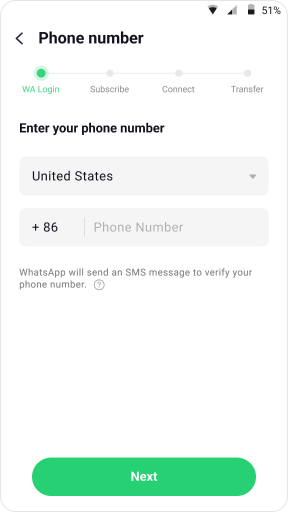
- Sigue el tutorial de guía para restaurar tu copia de seguridad de WhatsApp en el teléfono Android.

Mover datos de WhatsApp entre teléfonos con Mutsapper es tan fácil como se explica más arriba. Ya no volverás a encontrarte con una llamada perdida de WhatsApp sin que suene en tu teléfono. Es decir, después de mover tus datos de Whatsapp al nuevo teléfono.
Conclusión
El problema de que las llamadas de WhatsApp no se muestren en la pantalla puede ser un gran inconveniente. Puede paralizar tu capacidad para conectar con la familia y los amigos. Pero ya no.
Ya conoces las posibles causas del problema y cómo solucionarlo. Esperamos que resuelvas el problema aplicando una de las soluciones comentadas.
Y si necesitas cambiar de teléfono, Wondershare Mutsapper te ayudará a transferir tus datos de WhatsApp en unos pocos toques. Así que, ¡ponte manos a la obra y soluciona el problema de una vez por todas!
PREGUNTAS FRECUENTES
-
¿Por qué no recibo llamadas de WhatsApp en la pantalla?
No recibes llamadas de WhatsApp en la pantalla porque puede que hayas desactivado las llamadas en la aplicación. Pulsa en verificar, pulsa los tres puntos de la esquina superior derecha de la pantalla y elige Configuración. A continuación, pulsa Cuenta > Privacidad. Verás una opción llamada Permisos de llamada o Llamadas de voz, que debería estar activada. -
¿Qué más puede causar 'Llamadas perdidas de WhatsApp sin sonar' en el iPhone?
La función de cancelación de ruido del teléfono puede hacer que WhatsApp pierda llamadas sin que suenen. Para administrar la función, ve a los ajustes de accesibilidad de tu teléfono. Abre la app Ajustes > Accesibilidad > Audio/Visual > Cancelación del ruido del teléfono. El problema de las llamadas perdidas también puede ocurrir si has bloqueado números involuntariamente. Revisa regularmente tus ajustes de WhatsApp para evitar cambios involuntarios.







